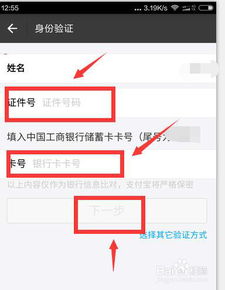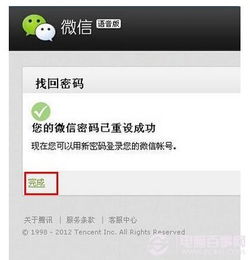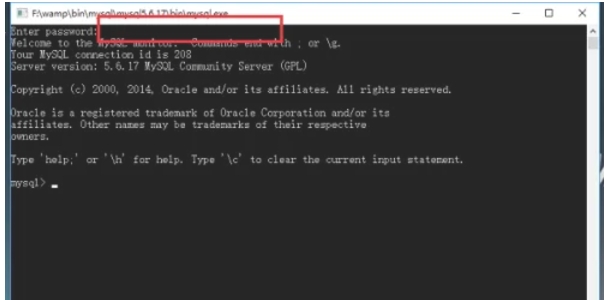时间:2025-01-10 关注公众号 来源:onlinedown
mysql 是一款具备优化查询引擎和高效存储引擎(例如 InnoDB 和 MyISAM)的数据库管理系统,能够处理大量并发请求和高负载的数据库操作。它还提供了丰富的安全功能,如用户权限管理、数据加密和审计日志等,确保数据的安全性。接下来,小编将为您详细介绍如何修改 MySQL 的密码以及具体的操作步骤。
### 修改 MySQL 密码的步骤
#### 第一步:启动 MySQL 命令行界面
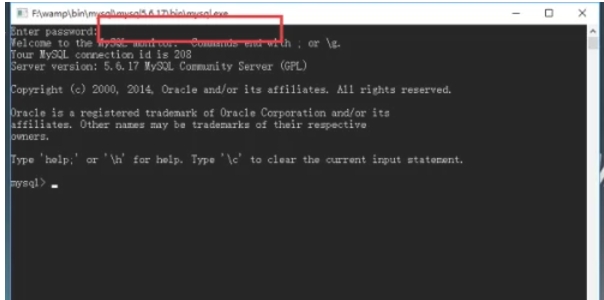
首先,您需要打开 MySQL 的命令行工具(也称为 MySQL Console 或 MySQL Shell)。这通常可以通过在命令行或终端中输入 `mysql` 命令并按下回车键来实现。
#### 第二步:访问 MySQL 命令
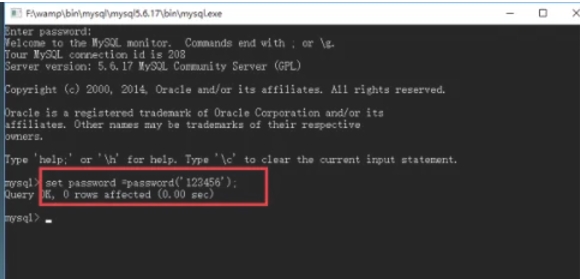
如果您使用的是 windows 系统,并且 MySQL 已正确安装和配置,可能需要先导航到 MySQL 的安装目录,或者通过系统环境变量来访问 `mysql` 命令。
#### 第三步:登录 MySQL
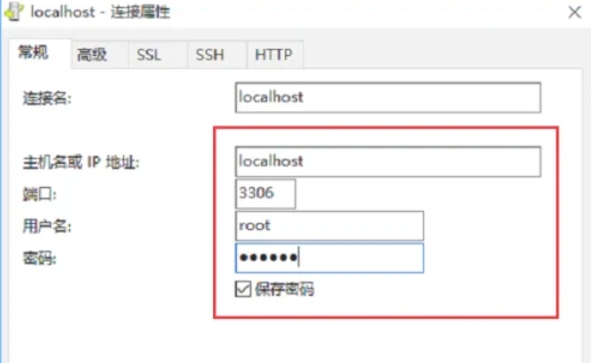
在 MySQL 命令行界面中,您需要输入用户名和密码进行登录。通常情况下,只需输入用户名(通常是 `root`),然后按回车键即可进入下一步。
#### 第四步:执行密码修改命令
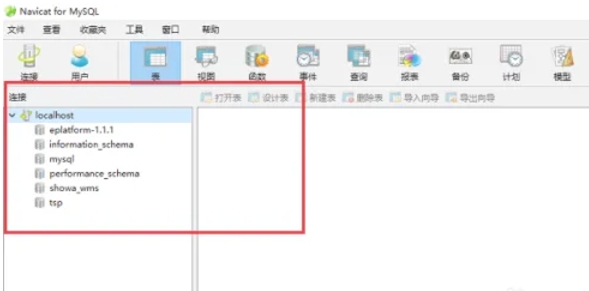
成功登录后,您会看到 MySQL 提示符(通常是 `mysql>`)。在这里,您可以输入 SQL 命令来修改密码。使用以下命令:
```sql
ALTER USER '用户名'@'localhost' IDENTIFIED BY '新密码';
```
请注意,从 MySQL 5.7.6 版本开始,推荐使用 `ALTER USER` 语句而不是 `SET PASSword`,以确保更高的安全性。
#### 第五步:验证密码修改
为了确认密码是否已成功修改,您可以使用 MySQL 客户端工具(如 Navicat 或其他数据库管理工具)尝试使用新密码连接到 MySQL 服务器。
#### 第六步:测试连接
打开 Navicat 或类似的数据库管理工具,选择“新建连接”选项。输入数据库类型(MySQL)、主机名(通常是 `localhost` 或 `127.0.0.1`)、端口号(默认是 3306)、用户名和新密码。点击“测试连接”按钮以验证凭据。如果连接成功,则说明密码修改成功。
以上就是小编为您整理的 MySQL 修改密码的方法,希望能对您有所帮助!如果您有任何疑问或需要进一步的帮助,请随时联系小编。